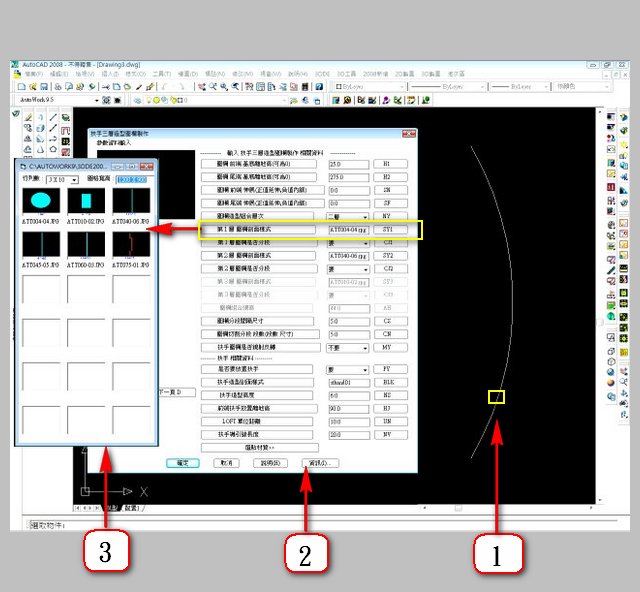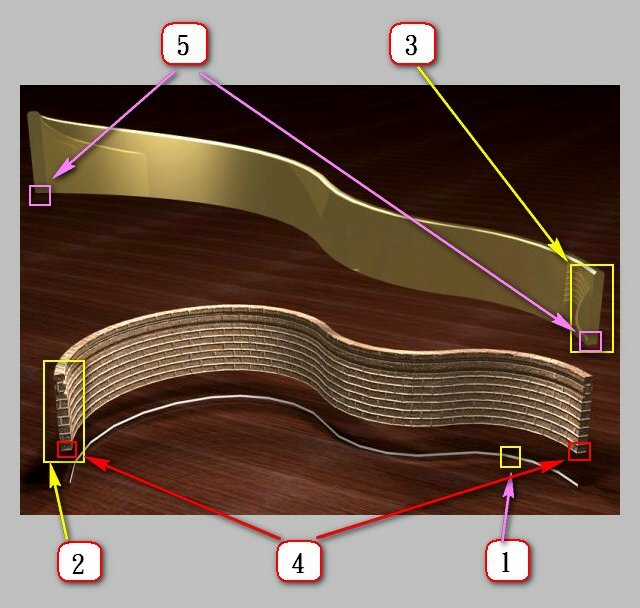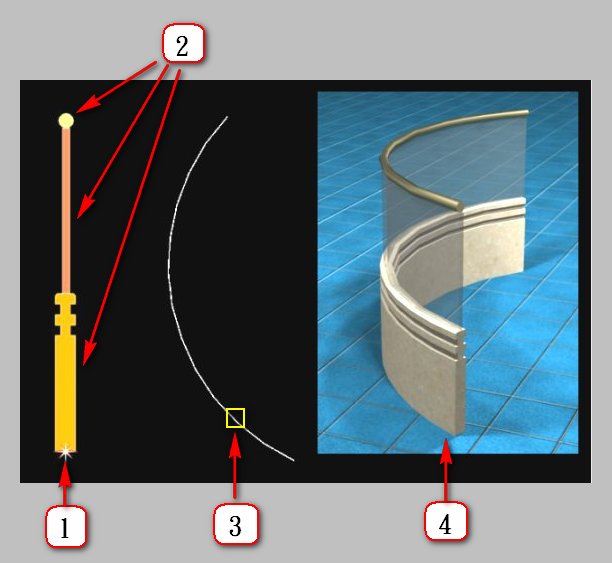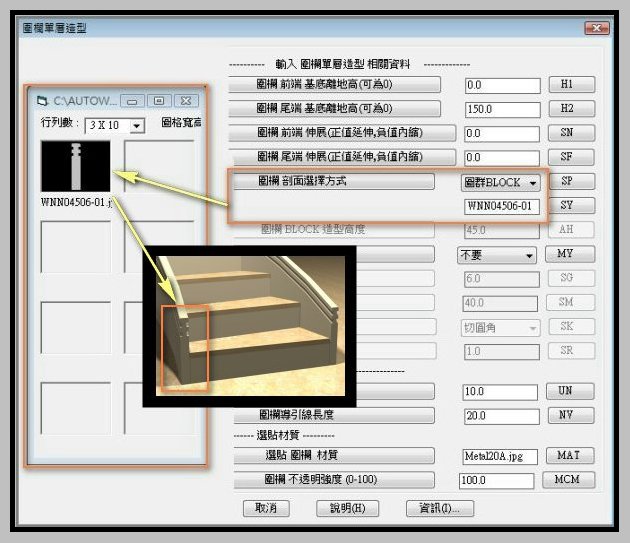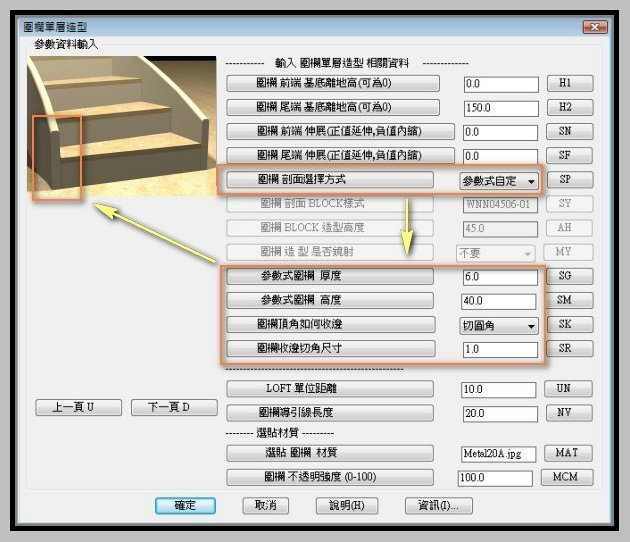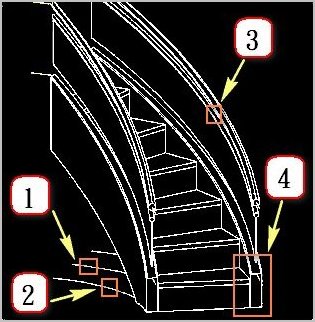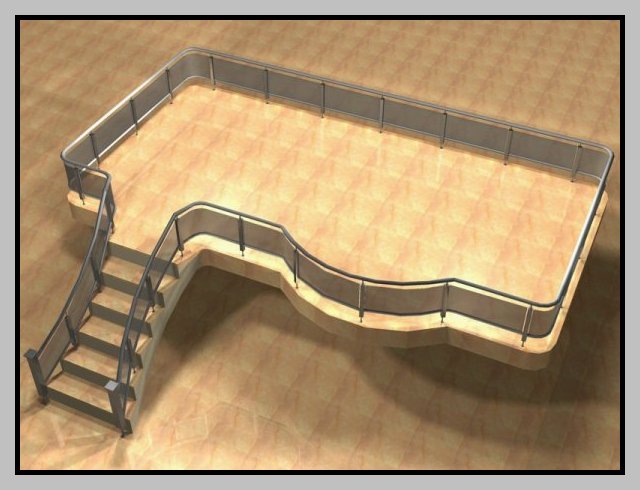|
|
|
本 期 主 題 : 造 型 扶 手 圍 欄 的 編 輯 與 運 用 |
|
第 029 期 ( 發行日期 2010. 07.06 ) |
| [ 訂閱 AutoWork 技術報] [前期e報回顧] |

|
引言 :
|
|
|
|
|
(圖一) |
|

 |
|
(圖二) (圖三) |
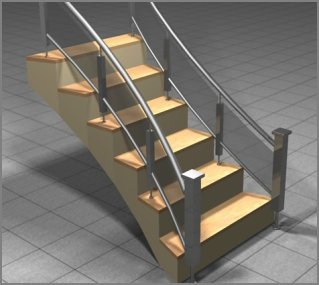
 |
|
(圖四) (圖五) |
|
|
|
|
|
(圖六) |
|
|
|
(圖七) |
|
|
|
|
|
(圖 8) |
|
|
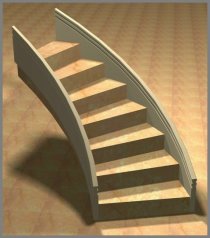
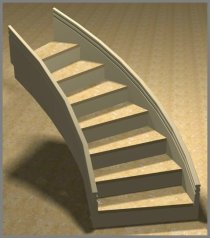 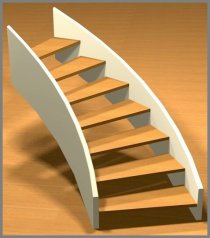 |
|
(圖9-1) (圖9-2) (圖9-3) |
|
|
|
(圖 10) |
|
|
|
(圖 11) |
|
|
|
|
(圖 12) |
|
|
|
(圖 13) |
|
| |
|
E-mail : autowork@ms9.hinet.net 網站 : http://www.autowork.com.tw |